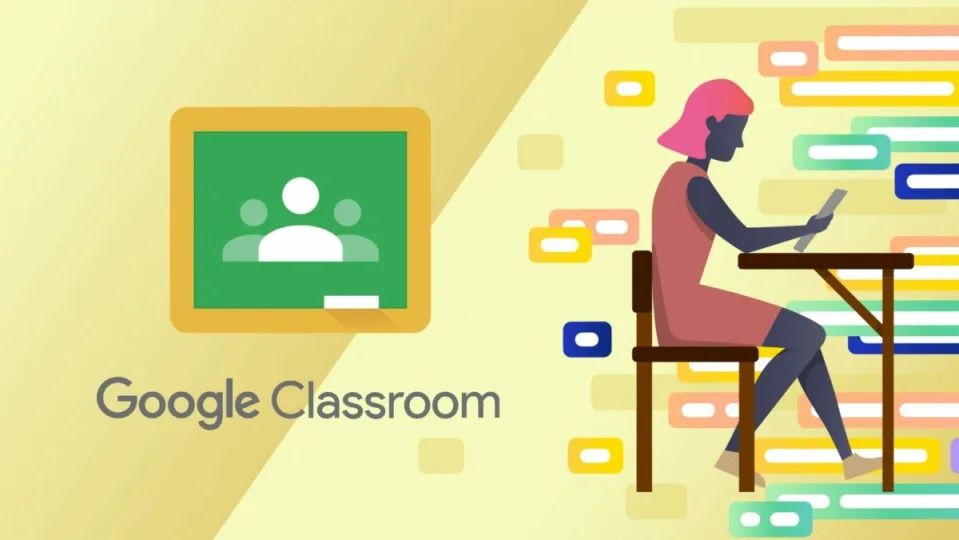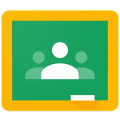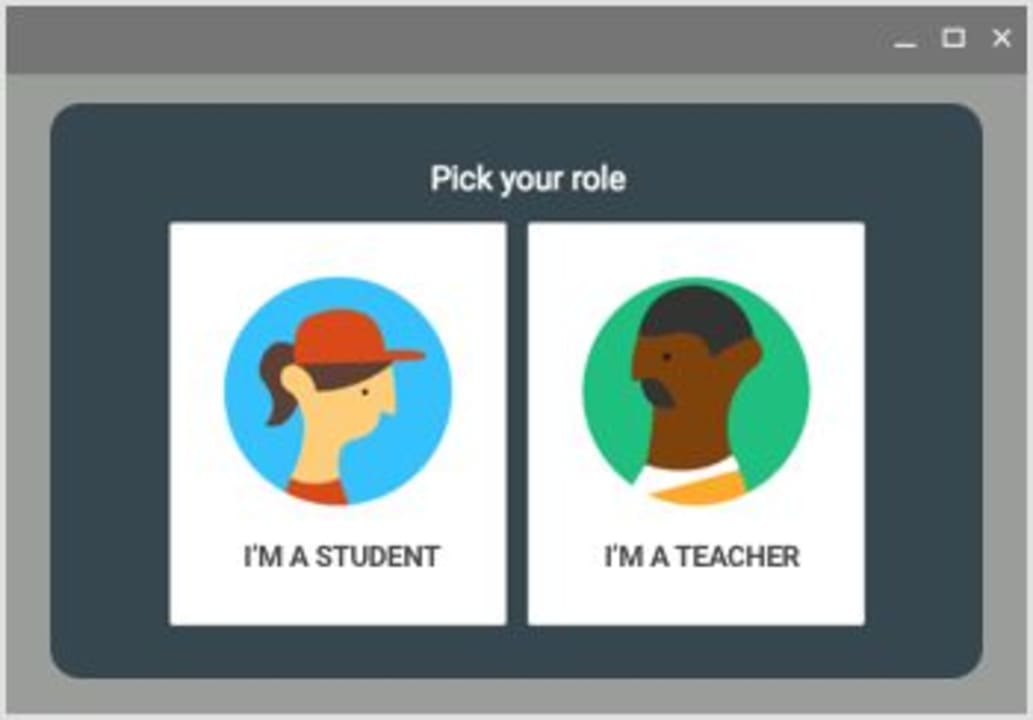La educación ya no es solo presencial: las clases online son una realidad tangible en todo el mundo desde hace relativamente poco tiempo. Acelerado por los tiempos tan convulsos que nos ha tocado vivir, las clases han encontrado un reto muy importante que asumir y es el de no perder la comunicación entre el alumno y el profesor.
Hoy en día, plataformas como Google Classroom hacen las veces de punto de encuentro virtual entre estos. Esta herramienta la podemos encontrar de forma gratuita, como el resto de aplicaciones que forman parte de la vasta familia de Google, lo cual la hace muy accesible al gran público y una excelente opción para las clases online. Aún con todo esto, cierto es que se nos pueden atragantar algunas funciones básicas de primeras y por eso hoy, en este artículo, veremos cómo subir nuestros archivos a Google Classroom.
Entra en una de tus clases
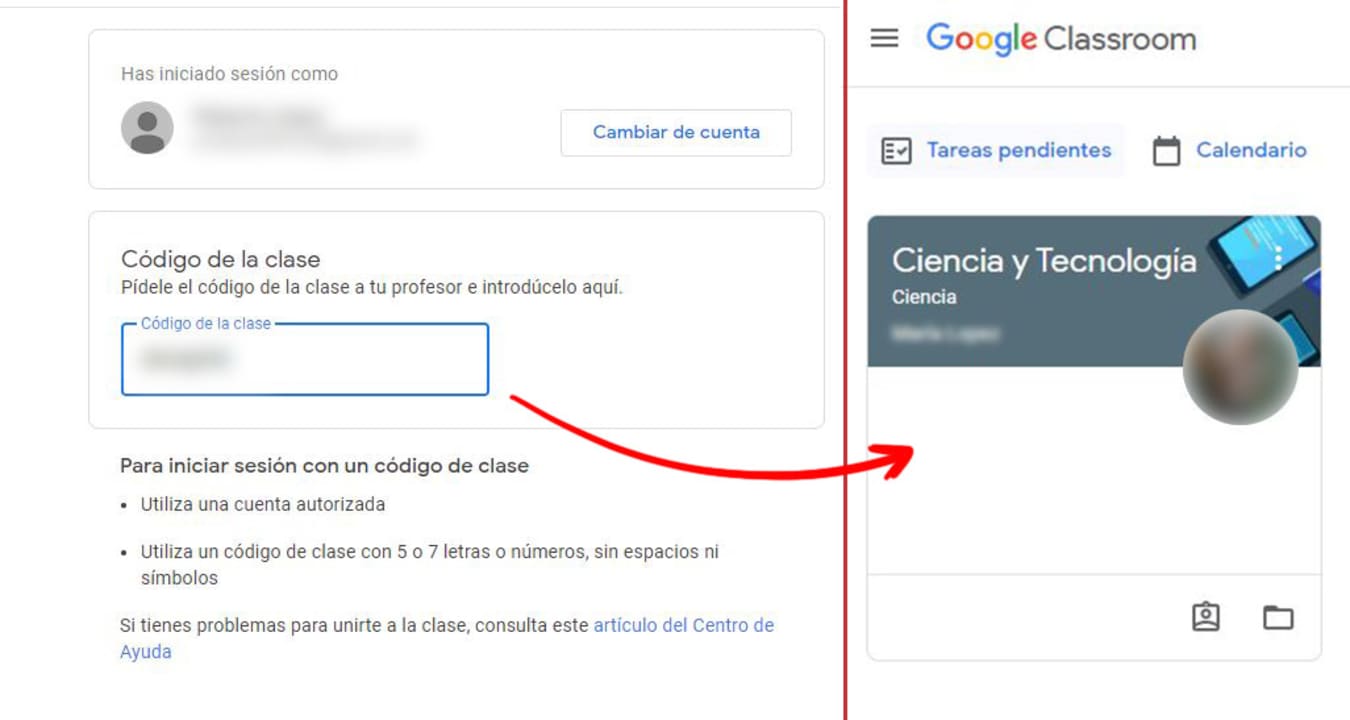
Para poder entrar en una clase de Google Classroom, lo único que necesitaremos es una cuenta de Google o Gmail. Esta será nuestra llave para acceder a las clases que cree el profesor, las cuales se irán mostrando en el tablón principal de Classroom. Accede a Classroom con tu cuenta y luego, dirígete a la clase con tu código de acceso que te tendrá que haber dado tu profesor previamente.
Accede a la tarea y sube tus archivos
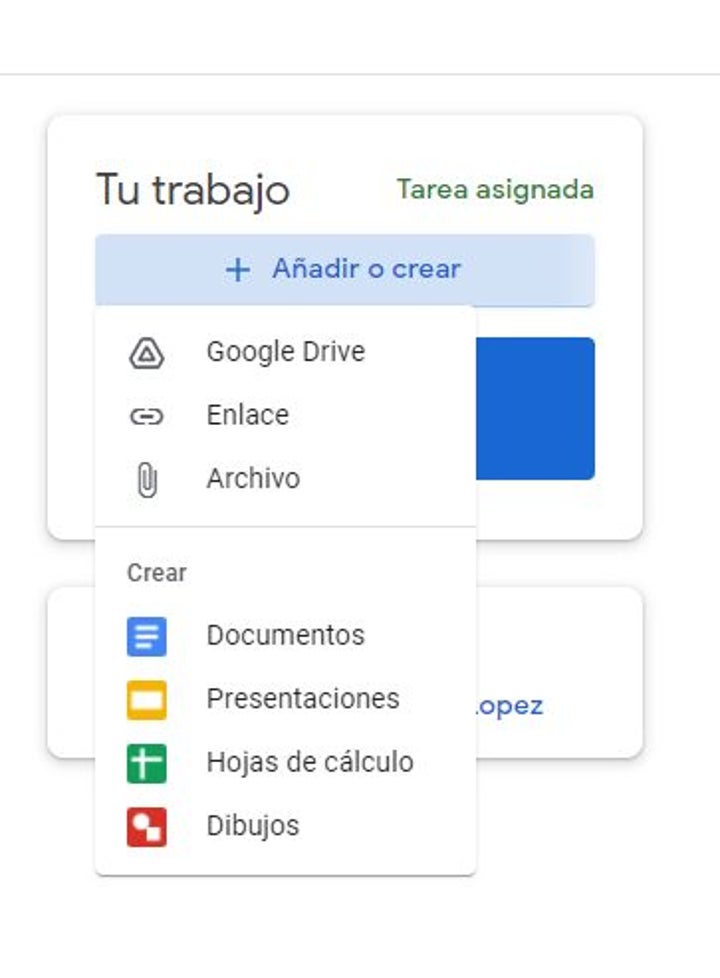
Cuando ya estemos dentro de la clase, nos aparecerán las tareas que nuestro profesor ha colgado para nosotros. Aquí, solo tendremos que dirigirnos a Tu trabajo y seleccionar Añadir o crear. Se nos abrirá un panel de opciones donde podremos elegir la forma en la que subiremos nuestro trabajo, ya sea con Google Drive, fotos que hayamos hecho a nuestros deberes o presentaciones, la lista es amplia. Arrastramos el documento a la sección Subir y seleccionamos Entregar. Puedes quitar el archivo en caso de que te hayas equivocado y para hacer eso, tendrás que elegir Anular entrega.
Que el no saber no sea tu excusa
Como has podido comprobar, seguir nuestras clases a través de Google Classroom no puede ser más fácil. Esperemos que te haya servido este pequeño tutorial y recuerda que tienes más artículos sobre el tema aquí abajo.